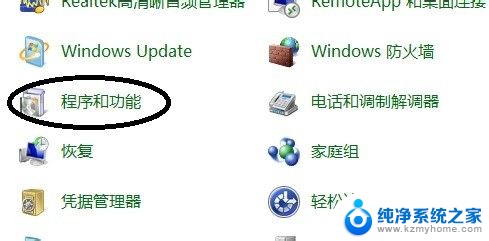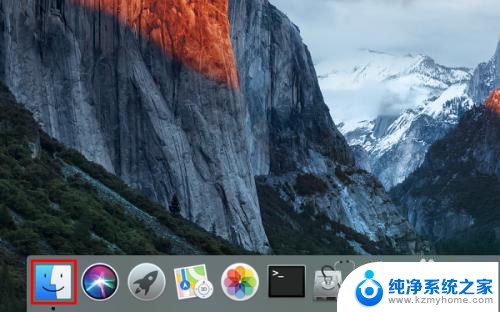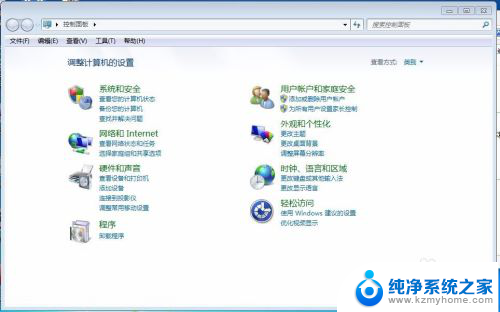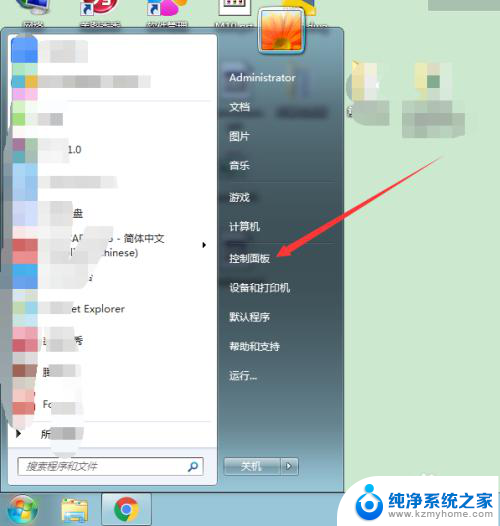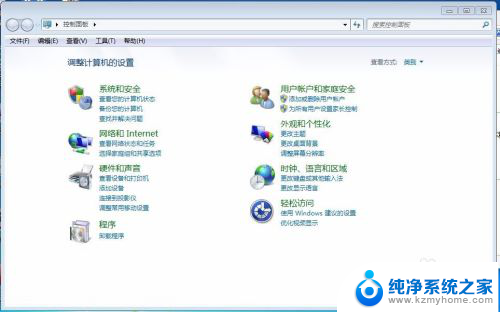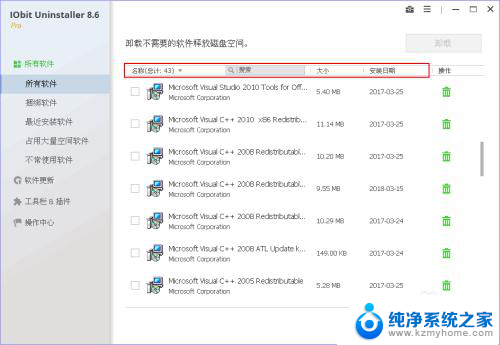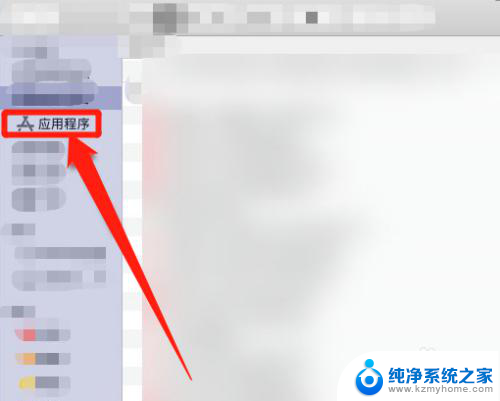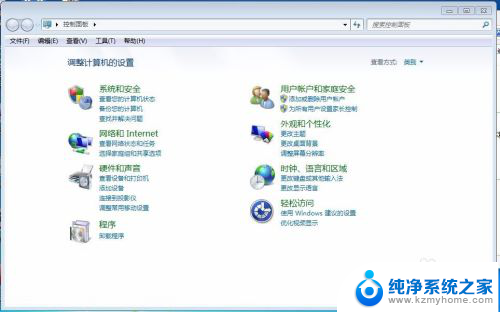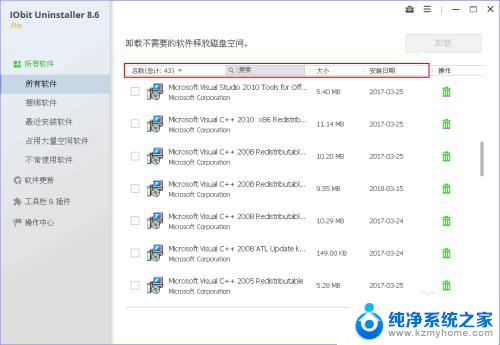怎样卸载电脑上卸不掉的软件 如何完全卸载电脑上的软件
更新时间:2024-01-24 10:47:25作者:yang
在日常使用电脑的过程中,我们常常会遇到一些卸载软件的问题,特别是那些卸不掉的软件,这些软件可能是因为安装不完整、存在错误或是被病毒感染等原因导致无法彻底卸载。完全卸载电脑上的软件是非常重要的,因为残留的软件可能占用系统资源、降低电脑性能,甚至可能对系统安全造成潜在威胁。如何才能彻底卸载电脑上的软件呢?在本文中我们将探讨一些有效的方法,帮助您解决这个问题。
具体步骤:
1.方法:
通过控制面板卸载软件:开始---控制面板---程序和功能,选择要卸载的软件。右击选择卸载,之后就开始卸载。不必再下载“强力卸载电脑上的软件”这个软件了,因为我们的电脑中都有电脑 系统自带的添加或删除程序功能。
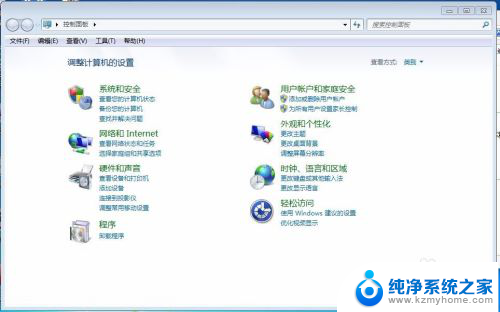
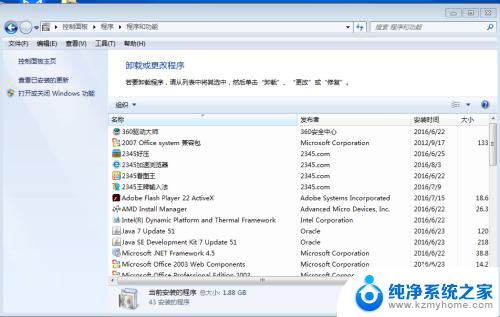 2强力卸载电脑上的软件:是以下的样子,用这个软件也是可以卸载软件的。在搜索框中写出你所要卸载的软件,可以快速找到要卸载的软件,而不必一个个找了。比较方便快速。
2强力卸载电脑上的软件:是以下的样子,用这个软件也是可以卸载软件的。在搜索框中写出你所要卸载的软件,可以快速找到要卸载的软件,而不必一个个找了。比较方便快速。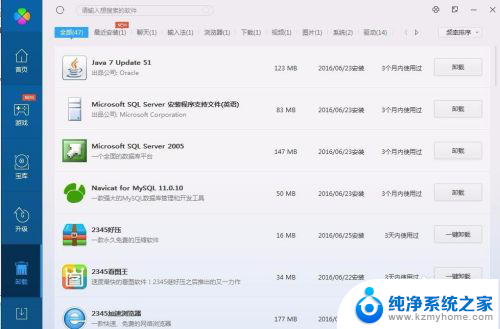
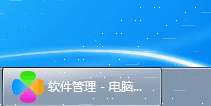 3怎么知道电脑上的软件已经卸载干净了:程序---控制面板---添加或删除应用程序,查看你刚才卸载掉的软件还在不在。
3怎么知道电脑上的软件已经卸载干净了:程序---控制面板---添加或删除应用程序,查看你刚才卸载掉的软件还在不在。
4.电脑管家
如果卸载得不够干净,还可以用电脑管家强力清除。
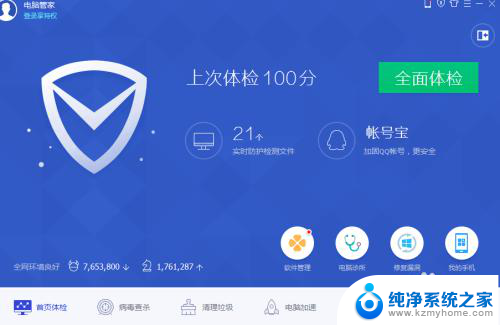
5.总之学会卸载软件和彻底卸载软件,以及检查软件是否以及卸载干净是很有必要的。尤其对于计算机专业的学生而言更是重中之重,因为我们的目标就是将电脑玩转于手掌之中,怎么能连这个都不会呢。

以上就是如何卸载电脑上无法删除的软件的全部内容,如果遇到这种情况,您可以按照以上操作进行解决,非常简单快速,一步到位。